نبذة: يُمكنك إضافة الأخبار إلى القسم بطريقتين مختلفتين؛ الطريقة الأولى هي الإضافة من خلال لوحة تحكم البرنامج، والطريقة الثانية من خلال صفحة القسم التي تظهر محتوياتها للزوار في الموقع، وليس من لوحة التحكم.
أولا:
1. قم بالدخول إلى لوحه تحكم الادارة.
2. من قائمة الموديولات قم بإختيار " الأخبار" ثم " استعراض الاقسام"، كما بالصورة التالية:
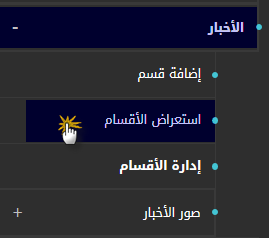
3. قم بالضغط على أيقونة " اضافة " امام القسم المطلوب اضافة المحتوى به، كما بالصورة التالية:

ثانيا:
ادخل على الأخبار من الصفحة الرئيسية لموقعك ثم اختر القسم الذي تريد الإضافة إليه، واضغط على (أضف خبرا)، كما بالصورة التالية :
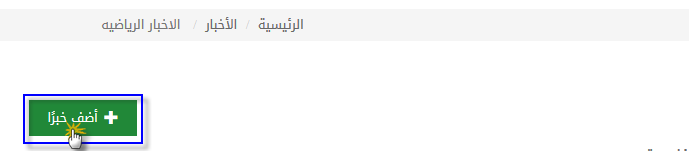
وفي الحالتين سيظهر أمامك النموذج سواء قمت بإضافة الأخبار من خلال لوحة التحكم أو من على الموقع كما بالصورة التالية:
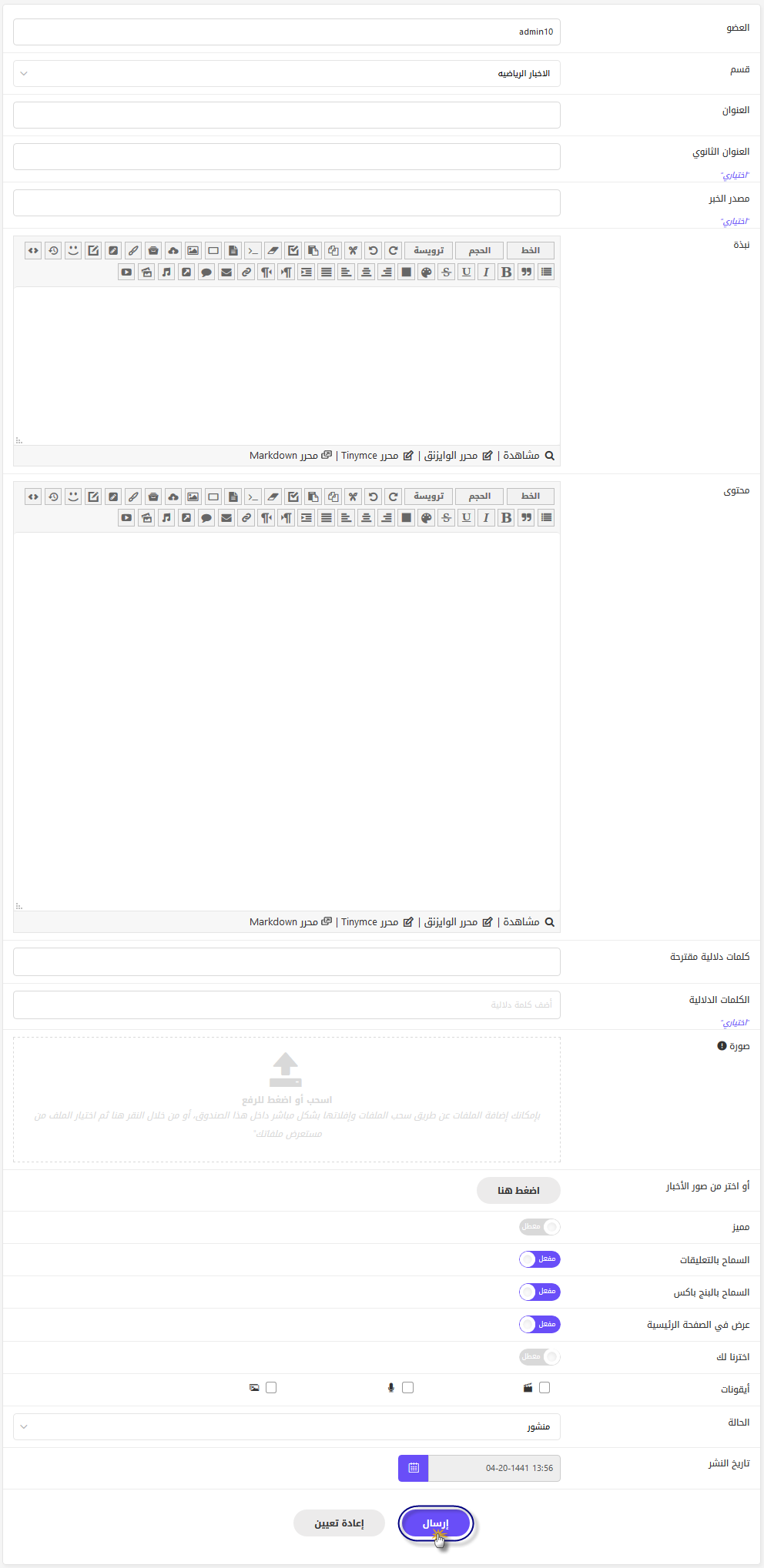
-العضو : يتيح لك هذا الخيار إمكانية تحديد اسم العضو الذي سيُنشر الخبر باسمه.
-القسم : عند الضغط على خانة القسم ستظهر لك قائمة منسدلة تحتوي على أقسام الأخبار، ويمكنك من خلالها اختيار القسم المحدد أو أي قسم آخر.
ملحوظة : سيظهر لكل عضو الأقسام المتاحة له فقط وفقًا للتصاريح المعطاة له أو لمجموعته.
-العنوان والعنوان الثانوي : يُنصح عادة باختيار عنوان رئيسي مختصر يعكس موضوع المحتوى بشكل يجذب المشاهد لمتابعة القراءة، ويساعد البرنامج في تهيئة المحتوى لمحركات البحث كما ستتعلم بعد قليل خلال متابعة الشرح.
تستطيع إضافة عنوان ثانوي يدعم العنوان الرئيسي ويُعطي القارئ لمحة إضافية عن المحتوى تشجعه على الاستمرار في المشاهدة.
-مصدر الخبر : إذا كنت تقوم بإضافة خبر من مصدر موثوق، مثل (وكالة أنباء، شخصية مسؤولة، موقع آخر) فيتوجب عليك ذكر هذا المصدر أو الإشارة إلى الموقع الذي حصلت منه على الخبر وذلك لضمان حقوق الملكية الفكرية , هذا الحقل اختياري ويُمكنك تركه فارغًا إذا لم يكن الخبر من مصدر موثوق.
-نبذة – محتوى : تُعد كتابة نبذة عن الموضوع عنصرًا من عناصر نجاح أي محتوى مكتوب , احرص على كتابة نبذة موجهة توضح للمشاهد الغرض من المحتوى وتعطيه نظرة عامة عن الموضوع.
خانة المحتوى صُممت لتكتب فيها محتوى الخبر بالتفاصيل لتوصيل ما تريد للقارئ.
ملحوظة: يحتوي حقل (نبذة) وحقل (محتوى) على محرر الـ (BBcode) ومحرر (الوايزنق)، وتستطيع الانتقال بينهما من خلال الضغط على أيقونة المحرر المُراد استخدامه.
-الكلمات الدلالية المقترحة - الكلمات الدلالية : كما شاهدت عندما قمنا بإنشاء قسم، فإن الكلمات الدلالية هي الكلمات التي تستخدمها للبحث عن موضوع معين في محرك البحث، ولذلك يساعد الاختيار الدقيق للكلمات أثناء كتابة المحتوى واستخدامها ككلمات دلالية على رفع احتمالية مطابقة الكلمات الدلالية بكلمات البحث وجذب عدد أكبر من الزوار للموقع.
يقوم برنامج ديموفنف بتزويدك بكلمات دلالية مقترحة مُعتمدًا على العنوان الرئيسي الذي أدخلته للمحتوى؛ وتستطيع الاختيار من بين الكلمات الدلالية المقترحة، أو كتابة كلمات أخرى في خانة الكلمات الدلالية بنفسك.
-صورة - اختر من صور الأخبار : تعمل الصور على جذب الانتباه وتساعد المشاهد على استنباط موضوع المحتوى المكتوب.
توجد طريقتان لإضافة الصور إلى الخبر، وهما :
1- تستطيع تحميل الصور باستخدام خاصية (السحب والإفلات) أو بالضغط على خانة التحميل لفتح ملف الصور الموجود على جهازك والاختيار منه , يتيح لك البرنامج تحميل أكثر من صورة مع مراعاة اختيار صور ذات أبعاد معقولة (طول وعرض الصورة).
2- خاصية (اختر من صور الأخبار) هي خاصية تتيح لك عرض الصور الموجودة بأرشيف صور موديول الأخبار والاختيار منها , قم بالضغط على (اضغط هنا) امام اختر من صور الأخبار وستظهر أمامك مجلدات الصور الموجودة داخل الأرشيف , إضغط هنا لمتابعة أرشيف صور الأخبار.
-مميز : تتيح لك هذه الخاصية عرض المحتوى في قالب أخبار مميزة.
بعد تفعيل هذه الخاصية ستظهر لك خانة (تاريخ إلغاء التمييز) لتحديد تاريخ توقف عرض الخبر كمحتوى مميز.
ملحوظة : لا بُد من إضافة قالب (أخبار مميزة) في الصفحة الرئيسية للموقع أو داخل صفحة موديول الأخبار، حتى يظهر به مجموعة الأخبار المختارة؛ ولإضافة القالب قم باختيار (تنشيط المخطط الحي) من قائمة الموقع، ثم اضغط على (إضافة قالب) من جانب الصفحة واكتب (مميز) في شريط البحث، أو اختر موديول الأخبار من القائمة وستظهر أمامك القوالب الخاصة به؛ قم بسحب قالب (أخبار مميزة) إلى المكان الذي ترغب وضعه فيه على الصفحة , يُمكنك تعديل مكان القالب في أي وقت من خلال سحبه إلى المكان الجديد.
-السماح بالتعليقات (في حالة تفعيل بلجن التعليقات) : يُمكنك السماح لأعضاء الموقع والزوار بكتابة التعليقات على الخبر و للتمتع بهذه الخاصية، يجب أن يتوفر لديك بلجن التعليقات ويُمكنك أيضًا إضافة المزيد من بلجنات التعليقات المتوفرة بمتجر ديموفنف، مثل (تعليقات الفيس بوك، تعليقات Disquss) وستظهر جميع التعليقات داخل نفس القالب مع تمييز تعليقات كل منصة على حدة.
سيظهر لك خيار السماح بالتعليقات في نموذج إضافة خبر فقط في حالة تفعيل ظهوره داخل نموذج إضافة مقال من إعدادات بلجن التعليقات نفسه.
ملحوظة : يُمكن عرض قالب التعليقات الذي يعرض التعليقات الخاصة بموديول الأخبار في الصفحات الداخلية للموديول فقط، ولا يمكن عرضه في أي صفحة أخرى من صفحات الموقع.
أولًا : قم بتفعيل خيار (السماح بالتعليقات) أثناء إنشاء الخبر.
ثانيًا : اتبع الخطوات التالية إذا كنت لم تقم بعد بإنشاء قالب التعليقات :
قم باختيار (تنشيط المخطط الحي) من قائمة الموقع الرئيسية، ثم اضغط على (إضافة قالب) من جانب الصفحة، واختر قالب (التعليقات) وقم بسحبه إلى المكان الذي تود عرض التعليقات به على الصفحة، وعادة يوضع تحت قالب عرض المحتوى.
-السماح بالبنج باكس : هذه الخاصية تساعد في تهيئة الموقع لمحركات البحث "SEO" وتندرج تحت استراتيجيات التسويق الإلكتروني؛ وهي عبارة عن مجموعة من الروابط الخارجية "backlink" التي تشير إلى موقعك. على سبيل المثال، إذا قام شخص بكتابة مقالة على موقع آخر وأضاف بها رابطًا يشير لمحتوى منشور على صفحة من صفحات موقعك، سيتم تسجيلها في السيرفر الخاص بك , يُفضل تفعيل هذه الخاصية لجميع المحتويات.
-عرض في الصفحة الرئيسية : تتيح لك هذه الخاصية تحديد عرض الخبرعلى الصفحة الرئيسية أثناء إنشائه، وذلك في حالة وجود قالب من قوالب الأخبار على الصفحة الرئيسية، مثل (الأخبار المميزة، أقسام الأخبار)؛ ففي مثل هذه الحالة سيتم عرض الخبر داخل القالب الحاصل على أعلى أولوية في ترتيب العرض التي قمت بضبطها في إعدادات موديول الأخبار.
أولًا : قم بتفعيل هذه الخاصية أثناء إنشاء أو تعديل المحتوى.
ثانيًا : اتبع الخطوات التالية إذا كنت لم تقم بعد بإنشاء قالب إخباري على الصفحة الرئيسية :
قم باختيار (تنشيط المخطط الحي) من قائمة الموقع العلوية بالصفحة الرئيسية، ثم اضغط على (إضافة قالب) من جانب الصفحة، واختر (أخبار) من القائمة المنسدلة، ثم اختر أحد قوالب عرض الأخبار، مثل (أقسام الأخبار) أو (جديد الأخبار)، ثم قم بسحبه إلى المكان الذي ترغب في ظهور الأخبار به على الصفحة الرئيسية , يُمكنك تعديل مكان القالب في أي وقت من خلال سحبه إلى المكان الجديد.
علمًا بأن الأخبار التي ستقوم بتعطيل هذه الخاصية عنها لن تظهر في الصفحة الرئيسية لموقعك.
-اخترنا لك : إذا كنت ترى أن هذا الخبر من الأخبار المهمة وتريد عرضه في قالب خاص بالأخبار المهمة لتكون بارزة لمن يتصفح الموقع، قم بتفعيل خاصية (اخترنا لك) حتى يظهر الخبر داخل القالب , تستطيع إضافة قالب (اخترنا لك) على الصفحة الرئيسية أو أي صفحة أخرى من صفحات الموقع.
-أيقونات : يُمكنك استخدام هذه الأيقونات للإشارة إلى احتواء الخبر على فيديو أو صورة أو مادة صوتية، حيث تظهر الأيقونة المحددة جانب عنوان الخبر داخل صفحة القسم على الموقع.
-الحالة: من هذا الخيار يمكنك من وضع المحتوي بإنتظار الموافقة أو منشور، لذا يجب لعرض المحتوي اختيار"منشور"
- تاريخ النشر: من هذا الخيار يمكنك التحكم في تاريخ النشر الخاص بالمحتوي والذي سوف يتم اظهاره في الواجهة.
ثم اضغط (إرسال) لإضافة خبرا ؛ أو اضغط (إعادة تعيين) لإزالة البيانات والبدء من جديد.
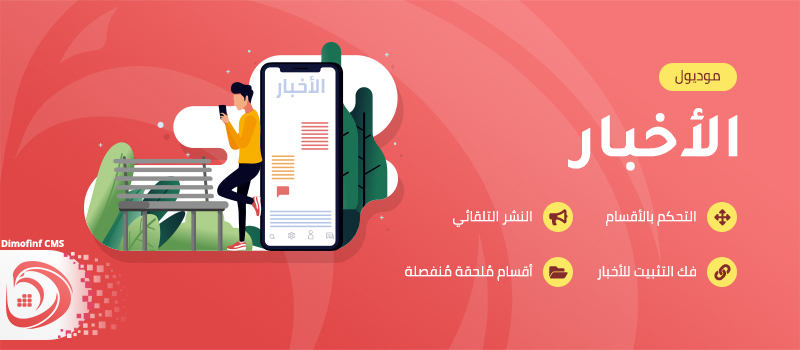
 يرجى الانتظار ...
يرجى الانتظار ...








